Arnold Properties モディファイヤ
| その他の資料 |
|---|
| 『Arnold ユーザ ガイド』の「Arnold の共通設定」および「ポリゴンの設定」を参照してください。 |

Arnold 固有の設定を、Arnold Properties モディファイヤを介してアクセス可能なオブジェクトにアタッチすることができます。シーン内でオブジェクトを選択すると、新しいモディファイヤが Modifier タブのドロップダウン リストに表示され、スタック内の任意の場所に追加できるようになります。
各ロールダウン グループ(General Properties、Displacement など)には、次に示すように 1 つまたは複数の Enable チェックボックスがあります。これにより、コントロールするパーツの既定値のみをオーバーライドできます。
Arnold Properties モディファイヤがスタック内にある場合は、一番上のモディファイヤが使用されます(すべてのモディファイヤと同様)。
スタックを折りたたんでも、モディファイヤは維持されます。ただし、従来のオブジェクト プロパティと異なり、オプションはオプション自体のプロパティではなく、モディファイヤが存続することが必要となります。
従来の Object Properties を展開する方式でなく、モディファイヤがモディファイヤとして表示される理由の 1 つは、モディファイヤを使用すると、多数の Arnold パラメータを詳細にコントロールできるようになり、モディファイヤのコピーやモディファイヤの他のオブジェクトへの貼り付けを簡単に行うことや、モディファイヤを参照することもできるためです。
グループ ラベル(Visibility、Shadows、General)のチェック ボックスがオン(既定)になっていない場合、このグループは完全に無効になっています。これにより、オブジェクトが既定で保持するプロパティがオーバーライドされ、オブジェクトの現在状態を表さなくなることに注意してください。
General Properties
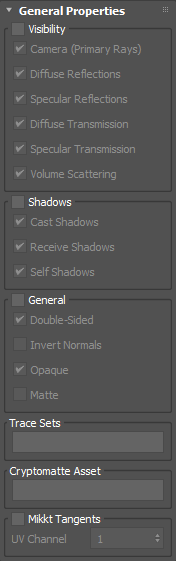
このオプションは、trace_set など、シェーダがサポートしているトレース セットと組み合わせた場合に機能します。
Cryptomatte Asset
1 つまたは複数のオブジェクトに Crypto Asset タグを設定し、crypto_asset AOV をフルに使用できるようにします。
Mikkt Tangents
Mikkt 接線と従法線を強制的に書き出して、normal_map ノードで使用します。これらは、法線 および従法線 と呼ばれるユーザ データとして書き出され、レンダー時に user_data_rgb シェーダによって読み込むことができます。
Displacement

ディスプレイスメント マップは、標準のモデリング方法を使用すると非常に長い時間がかかるサーフェスのディテールを追加するための優れたツールです。
ベクトル ディスプレイスメントを作成するには、vector_map シェーダを使用する必要があります。
次のディスプレイスメント設定は、ジオメトリ オブジェクトの Arnold Properties Modifier オブジェクト モディファイヤによって提供されます。
ディスプレイスメントのパラメータ(Arnold のプロパティ モディファイヤ)
MAXtoA には オブジェクト単位のディスプレイスメント オプションがあります。これは、2 つのオブジェクトで同じテクスチャが設定されているけれども、異なるシェイプ ディスプレイスメントの値が必要なシーンなどで役立ちます。また、複数のシェーダが設定されているけれども、以下の例のような異なる 2 つの高さの値が必要なオブジェクトなどにも役立ちます。
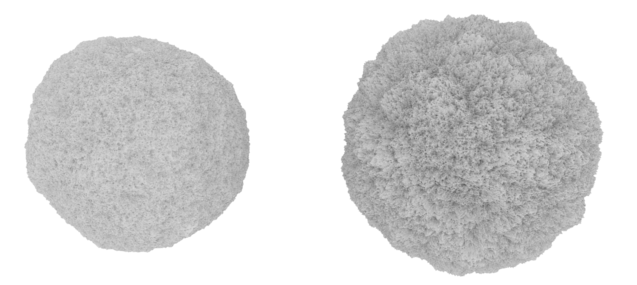
2 つのメッシュに同じディスプレイスメント シェーダが割り当てられてい,ますが、右側のメッシュのオブジェクト単位の高さは 2 です
オブジェクト単位の MAXtoA ディスプレイスメント パラメータは、次のグループに分割されます。
- Height
- Zero
- Bounds Padding
- Autobump
Subdivision
次の設定は、ジオメトリ オブジェクトの Arnold Properties Modifier オブジェクト モディファイヤによって提供されます。
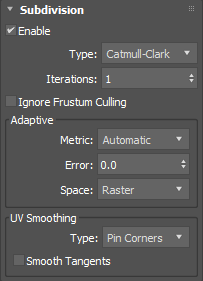
Motion Blur Properties
モーション ブラーの設定は、ジオメトリ オブジェクトの Arnold Properties オブジェクト モディファイヤによって提供されます。
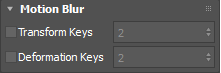
Sub-Surface Scattering: SSS Set Name
サブサーフェス スキャッタリングの設定は、ジオメトリ オブジェクトの Arnold Properties オブジェクト モディファイヤによって提供されます。

Toon Modifier
次のトゥーン の設定は、ジオメトリ オブジェクトの Arnold Properties オブジェクト モディファイヤによって提供されます。 toon シェーダは、シェイプ上に設定した場合、カスタムの toon_id 値に基づいてエッジ検出を計算できます。

Volume
step_size が正の場合は、ポリゴン メッシュがボリュームに変わり、その値がボリュームのレイマーチングの基本ステップとして使用されます。

Points
ポイントを円形、球、または四角形としてレンダリングすることを選択します。
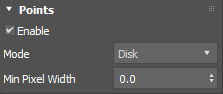
Light Group
 |
 |
| 両方のライトがティーポットに含まれている | 赤いライトが除外されている |
Light Group を使用すると、オブジェクト単位でライトを含めるまたは除外することができます。除外すると、オブジェクトは、指定されたライトで照らされなくなります。
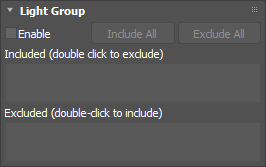
Include/Exclude All
シーンにすべてのライトを含める、または除外します。
Included/Excluded
オブジェクトを除外する、または含めるライトを選択します。選択されたライトを、選択したオブジェクトの除外リストまたは含むリストに適用します。
Shadow Group
Shadow Group を使用すると、オブジェクト単位でライト シャドウを含めるまたは除外することができます。除外した場合は、該当するオブジェクトに対して指定したライト シャドウが無効になります。
 |
 |
| 両方のライトのシャドウ領域が Included に設定されている | 赤いライトが Excluded に追加されている |
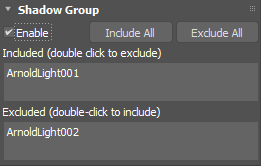
Include/Exclude All
シーンにすべてのライトを含める、または除外します。
Included/Excluded
オブジェクトを除外する、または含めるライト シャドウを選択します。選択されたライトを、選択したオブジェクトの除外リストまたは含むリストに適用します。
Particle System

Export Particle System As Points
ポイントを使用してレンダリングする Particle System を書き出します。
Particle Flow システムでは、Arnold Properties Modifier はシステム自体ではなく、イベント(レンダリング情報を保持するオブジェクト)に適用されます。
パーティクル フロー システム
Particle Flow システムを使用する場合は、個々のイベント ジオメトリック表現にモディファイヤを追加する必要があります(実際はモディファイヤ内のすべてのプロパティに対して有効)。したがって、この例では、パーティクルを Event 001 のポイントとして表示する場合、PF Source 001->Event 001 にモディファイヤを配置します。
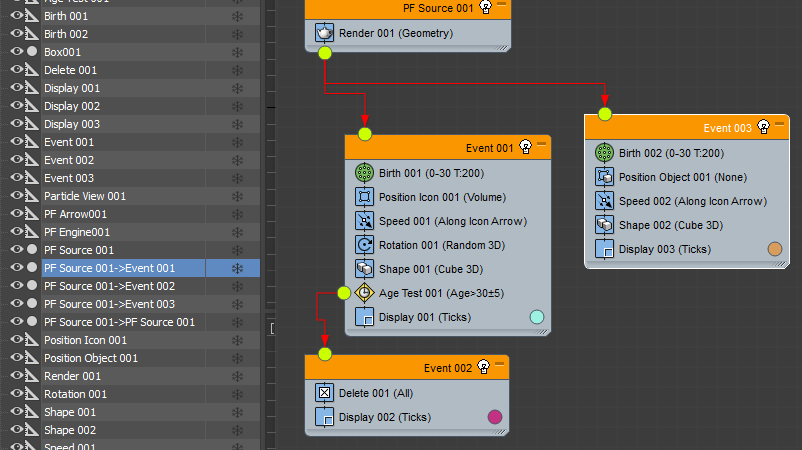
Alembic、プロシージャル、およびボリューム オブジェクトは、パーティクル発生時刻ではなく、フレーム時間を使用します。つまり、すべてのインスタンスは、発生時刻に関係なく、同じフレーム時間にレンダリングします。基本的に、これらのタイプのノードは、実際にはアニメーションをサポートしません。
パーティクルの Mode は、Arnold Properties Modifier で変更できます(Disk、Sphere、 または Quad)。
Arnold インスタンス
Arnold Ginstances の使用を許可する Arnold Shape オペレータは、Particle View ウィンドウ(グラフ エディタ)内で使用できます。
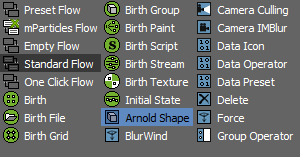
このオペレータをパーティクル フロー イベントに追加すると、ユーザは Ginstance としてレンダリングするシーン内のノードを選択できるようになります。サポートされるオブジェクトは、次のとおりです。
- 任意の「標準」3dsmax ジオメトリ
- Arnold プロシージャル
- Arnold ボリューム
- Arnold Alembic
- Arnold ライト
プロパティ パネルの UI は、サポート対象外の UI 要素が無効になっている汎用「Shape Instance」で使用されるものと同じです。
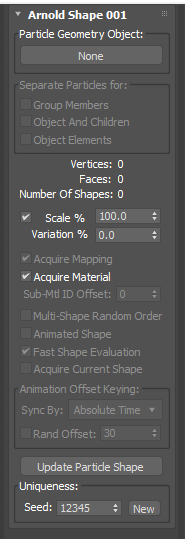
ポイントとインスタンスの両方に関する注意事項:
- ユーザ データ paLife を使用すると、寿命に対するパーティクル エージの比率(0 ~ 1 の浮動小数点)にアクセスする場合に便利です。PFloat の場合、既定の寿命は無限です。
- ユーザ データ pdID は、一意のパーティクル ID を整数として提供します。
Camera
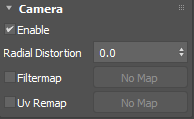
User Options のパラメータ
これは文字列で構成される汎用プロパティです。この文字列フィールドは、Arnold コア ノードのパラメータをオーバーライドするように設定できます。そのため、たとえば、ユーザ インタフェースに現在表示されていない Arnold コア パラメータにアクセスしたり、Arnold コア パラメータを設定することができます。このプロパティは、ポリゴン メッシュ、ヘア、およびライトに適用できます。

例: Object ID カラー モード
次の例では、User Options を使用してメッシュの id を変更する方法について説明します。
- シーンには作成済みの 2 つの球体があります。両方の球体に utility シェーダが割り当てられており、color_mode が object_ID に設定されています。
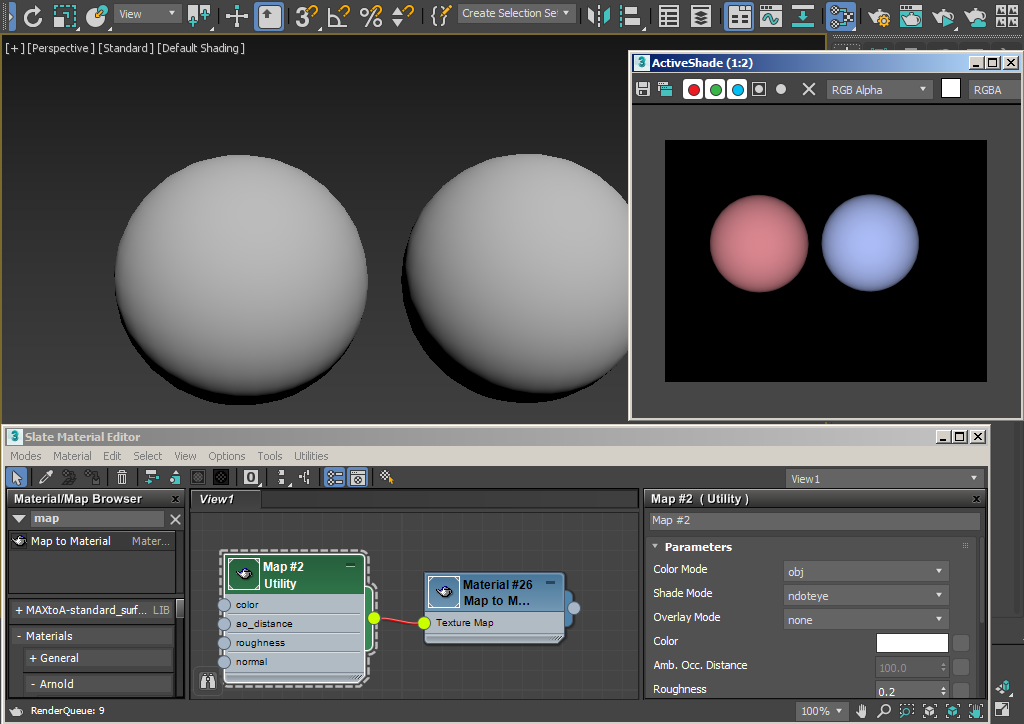
- ID カラーを個別に変更するには、User Options から手動で設定します。
- いずれかの球体に Arnold Properties Modifier オブジェクト モディファイヤを追加します。この球体の Arnold Properties の User Options パラメータに移動します。Enable を選択して、User Options に「id 1」と入力します 下のレンダリング フレーム ウィンドウでは、左側の球体の ID カラーが変化しているのが確認できます。

左側の球体の User Options には「id 1」が設定されています
- 右側の球体に別のカラーを設定できます。そのためには、Arnold Properties オブジェクト モディファイヤの User Options に「id 2」と入力します。

右側の球体の User Options には「id 2」が設定されています